다들 iOS 26 업데이트하고 배경화면 꾸미기에만 집중하고 계시죠? 저도 그랬거든요. 근데 솔직히 진짜 중요한 변화는 아무도 이야기하지 않는 곳에 숨어있더라고요. 아이폰을 그냥 '쓰던 대로' 쓰는 분이라면 오늘 이 글이 정말 충격적일 수 있습니다.
'왜 이걸 이제 알았지?'하며 무릎을 탁 치게 될지도 몰라요. 이 글을 끝까지 읽으시면, 남들은 모르는 당신의 아이폰에 숨겨진 엄청난 잠재력을 깨우게 되실 겁니다.
📷 나만 몰랐던 iOS 26 카메라 설정, 이렇게 바뀝니다
아이폰 카메라 앱, 그냥 켜서 바로 찍으셨죠? 맞아요, 저도 그랬어요. 근데 iOS 26부터는 이 카메라 앱을 내 손에 맞게 완전히 바꿀 수 있더라고요.
예를 들어, 저는 사진 찍을 때 노출 보정을 가장 많이 쓰는데, 예전에는 몇 번 더 눌러야 해서 불편했거든요. 이제는 설정 > 카메라 > 카메라 컨트롤로 들어가서 '사용자 지정'을 누르면, 내가 자주 쓰는 기능 순서를 마음대로 바꿀 수 있어요.
💡 나만의 카메라 세팅, 3단계로 끝내기
1⃣ 설정 앱 실행: 아이폰에서 '설정'을 찾아 눌러주세요.
2⃣ 카메라 메뉴 진입: 아래로 스크롤해서 '카메라'를 누르고, '카메라 컨트롤'로 들어가세요.
3⃣ 순서 변경: '사용자 지정'을 누른 뒤, 오른쪽 삼선 메뉴를 꾹 눌러 원하는 순서로 드래그하면 끝! 정말 간단하죠?
자주 쓰는 필터나 타이머 같은 걸 맨 위로 올려두면 촬영 속도가 엄청나게 빨라져요. 특히 아기나 반려동물처럼 순간 포착이 중요한 사진을 찍을 때, 이 1~2초 차이가 정말 크잖아요. 이젠 불필요한 기능은 아래로 내리거나 아예 비활성화해서 화면을 더 깔끔하게 쓸 수도 있습니다. 마치 나만을 위한 맞춤형 카메라가 생긴 기분이라니까요.
🔍 흐릿한 사진은 이제 그만! 렌즈 오염 알림
인생샷 건진 줄 알았는데, 집에 와서 보니 렌즈에 묻은 지문 때문에 사진 전체가 뿌옇게 나왔던 경험, 다들 한 번쯤 있으시죠? 근데 iOS 26부터는 이런 끔찍한 실수를 원천봉쇄할 수 있게 됐습니다.
아이폰이 소프트웨어적으로 카메라 렌즈에 기름 때나 얼룩이 묻었다고 판단하면, 촬영 전에 "렌즈를 닦아주세요"라는 경고 알림을 화면에 바로 띄워줘요. 와, 정말 이런 기능이 필요했거든요!
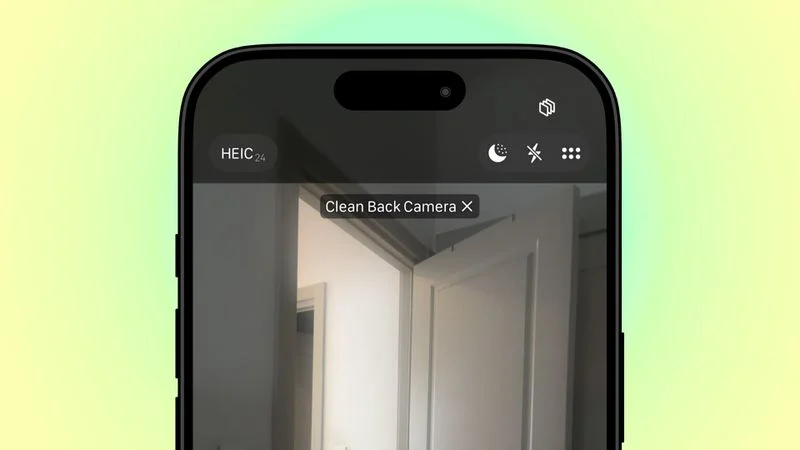
카메라 렌즈 오염물 알림 모습 (출처: 애플)
활성화 방법
이 기능을 켜면 iPhone이 이미지 품질을 분석해 후면 카메라 렌즈를 닦아야 한다고 판단되면 카메라 앱에서 알림을 보여줘요!
이 기능 덕분에 이제는 중요한 순간에 "아차!" 하는 일이 확 줄어들 것 같네요. 촬영 전 렌즈를 한 번 확인하는 습관을 만들어주는 똑똑한 비서가 생긴 셈이죠.
⚠ 중요: 렌즈 닦을 때 주의사항
알림이 떴을 때 옷소매로 슥슥 닦는 분들 계시죠? 그러면 미세한 흠집이 생길 수 있어요. 가급적 안경닦이 같은 부드러운 천으로 렌즈를 살살 닦아주는 게 가장 좋습니다. 작은 습관이 아이폰 카메라를 더 오래, 더 깨끗하게 쓰는 비결이랍니다.
🎫 콘서트 티켓 사진 한 장으로? 비주얼 인텔리전스의 마법
길을 걷다 좋아하는 가수 콘서트 포스터를 발견하고 급하게 사진만 찍어둔 경험 있으시죠? 예전엔 나중에 검색해봐야지 하고 잊어버리기 일쑤였는데, 이제는 그럴 필요가 없어요. iOS 26의 '비주얼 인텔리전스' 기능이 사진 속 정보를 살아 움직이게 만들어 주거든요.
포스터 사진을 찍어두기만 하면, 나중에 사진 앱에서 해당 사진을 열고 정보(i) 버튼만 누르면 끝! 공연 날짜, 다른 공연 정보, 심지어 티켓 예매 사이트로 바로 연결될 수도 있어요.
✓ 좋아하는 아티스트 공연 포스터 찍고 정보 확인하기
✓ 여행지에서 본 박물관 안내판 찍고 운영 시간 알아보기
✓ 책 표지 사진으로 저자 정보나 구매 링크 바로가기
이건 단순히 정보를 찾아주는 걸 넘어, 우리의 일상 속 스쳐 지나가는 순간들을 의미 있는 경험으로 연결해주는 놀라운 변화예요.
🎵 애플뮤직 오토믹스, 터치 한 번으로 당신도 DJ가 되는 법
혹시 친구들과 파티하거나 드라이브할 때, 노래가 뚝 끊기면서 분위기가 싸해지는 경험 해보셨나요? 이제 애플뮤직의 '오토믹스(AutoMix)' 기능 하나면 그런 걱정은 안 해도 됩니다. 노래와 노래 사이를 정말 부드럽게 연결해주거든요.
이 기능의 핵심은 단순히 다음 곡을 재생하는 게 아니라, 이전 곡의 비트와 다음 곡의 비트를 분석해서 자연스럽게 믹싱해준다는 점이에요. 특히 템포가 비슷한 곡들로 플레이리스트를 만들었을 때 효과가 엄청나더라고요.
💡 애플뮤직 AutoMix, 이렇게 켜세요!
1⃣ 설정 확인: 먼저 '설정 > Apple Music'에서 '노래 전환'이 켜져 있고 'AutoMix'가 선택됐는지 확인하세요.
2⃣ 음악 앱 실행: Apple Music 앱에서 노래를 재생하고, 하단 미니 플레이어를 터치하세요.
3⃣ AutoMix 켜기: '다음 곡' 아이콘(목록 모양)을 누른 뒤, 무한대 모양의 AutoMix 아이콘을 켜주면 끝!
물론, 장르나 템포 차이가 너무 크거나 아이튠즈에서 직접 구매한 일부 음원에서는 작동하지 않을 수 있다는 점은 참고해야 해요. 하지만 일반적인 스트리밍 환경에서는 분위기를 계속 이어가는 데 최고의 기능이라고 할 수 있겠네요.
전환 스타일 선택하기
노래 사이에 음악이 전환되는 방식을 선택할 수 있어요.
Apple Music을 구독하는 경우 AutoMix를 사용하면 구독 콘텐츠 간에 동적으로 전환되어 원활한 청취 경험을 제공해요.
크로스페이드는 설정된 시간(초)을 사용해 노래를 페이드 인/아웃하며, 전환 시간을 직접 조정할 수 있어요.
iPhone, iPad에서
- 설정 앱 > 음악 > 노래 전환을 탭해요
- '노래 전환'을 켜고 'AutoMix' 또는 '크로스페이드'를 선택해요
- 크로스페이드 선택 시 슬라이더로 시간을 조정할 수 있어요
🔊 팟캐스트, 배우 목소리만 쏙! 대화 향상 기능
출퇴근길 지하철 소음 속에서 팟캐스트 들으려고 볼륨을 최대로 키웠던 경험, 다들 공감하시죠? 배경음악이나 주변 소음 때문에 진행자 목소리가 잘 안 들릴 때가 정말 많았거든요. 근데 iOS 26 팟캐스트 앱에 추가된 '대화 향상' 기능은 그야말로 혁명이에요.
머신러닝 기술을 이용해서 배경 소음과 사람 목소리를 분리한 다음, 목소리만 선명하게 키워주는 원리인데요. 팟캐스트를 즐겨 듣는 분이라면, 이 기능 하나만으로도 iOS 26으로 업데이트할 가치가 충분하다고 생각해요.
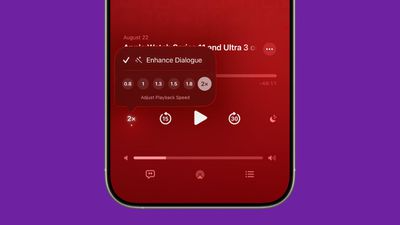
iOS26 팟캐스트 대화향상 모드 (출처: 애플)
🔊 대화가 더욱 선명하게 들리도록 설정하는 방법
팟캐스트 앱에서 원하는 프로그램을 재생하신 후, 화면을 터치해 전체 화면 재생 컨트롤을 열어보세요. 왼쪽 하단에 있는 '1배속' 재생 속도 버튼을 누르시면 특별한 옵션이 나타나는데, 여기서 '대화 향상' 기능을 선택하시면 음성이 더욱 또렷하게 들릴 거예요.
⚙ 맞춤 설정은 각 프로그램마다 기억돼요!
놀랍게도 팟캐스트 앱은 대화 향상 기능이나 재생 속도 설정을 개별 프로그램마다 똑똑하게 기억해 줍니다. 덕분에 한번 설정해두면 다음번에 같은 프로그램을 들을 때는 따로 조작할 필요가 없어요.
🎧 팟캐스트 재생 속도 조정 방법
팟캐스트 앱을 열고 원하는 쇼를 재생해보세요.
전체 화면 재생 컨트롤을 엽니다.
왼쪽 하단의 재생 속도 버튼(1x)을 탭하세요.
사전 설정된 재생 속도 옵션 중 하나를 탭하거나, 위로 드래그하여 0.1배씩 조정하세요.
🗺 출퇴근 지옥 탈출! iOS 26 지도 똑똑하게 쓰는 꿀팁
매일 아침 '어떤 길로 가야 덜 막힐까' 고민하는 분들께 희소식입니다. iOS 26의 지도 앱이 인공지능 비서처럼 진화했거든요. 이제 아이폰은 사용자의 평소 출퇴근 경로를 스스로 학습해요. 그리고 출발하기 전에 평소보다 길이 더 막히면, 알아서 "지금 다른 길로 가는 게 좋아요"라고 알림을 보내줍니다.
| 기능 | Before iOS 26 | After iOS 26 |
|---|---|---|
| 경로 제안 | 목적지 입력 후 경로 탐색 | 평소 경로 학습 후, 출발 전 선제적 알림 |
| 교통 정보 | 실시간 교통 상황만 표시 | 악천후 경보 등 날씨 정보 연동 |
| 위젯 기능 | 단순 지도 표시 | 홈 화면에서 경로 미리보기 제공 |

단순히 빠른 길을 알려주는 내비게이션을 넘어, 이제는 나의 이동 패턴을 이해하고 미리 대비하게 해주는 개인 교통 컨설턴트가 생긴 셈이죠. 홈 화면에 지도 위젯을 설정해두면, 앱을 켜지 않고도 바로 경로 상황을 확인할 수 있어서 정말 편리하더라고요.
📍 주요 경로 제안 관련 설정
위치 서비스 활성화
경로 제안 기능을 사용하시려면 반드시 위치 서비스를 켜야 합니다.
설정: 설정 > 개인정보 보호 및 보안 > 위치 서비스
특정 위치(집, 직장) 설정
더욱 정확한 경로 제안을 받기 위해 집이나 직장 등 자주 방문하는 주소를 추가하세요.
설정: 연락처 앱 > 내 카드 > 편집 > 주소 추가
시스템 서비스 설정 확인
경로: 설정 > 개인정보 보호 및 보안 > 위치 서비스 > 시스템 서비스 > 특별한 위치
🤖 AI가 알아서 정리 iOS 26 '스마트 리마인더'
솔직히 '미리 알림' 앱, 제대로 쓰시는 분 많지 않았죠? 저도 '우유 사기', '팀 회의', '엄마한테 전화' 같이 온갖 할 일이 뒤죽박죽 섞여서, 정작 중요한 걸 놓칠 때가 많았거든요. 근데 iOS 26의 '스마트 리마인더'는 Apple Intelligence 덕분에 완전히 다른 앱이 됐어요.
이게 얼마나 똑똑하냐면, 예를 들어 이메일이나 웹사이트에서 본 내용을 '미리 알림'으로 공유하잖아요? 그럼 AI가 그 텍스트를 분석해서 관련 작업이나 장보기 목록을 알아서 추출해줘요. 제가 제일 놀랐던 건, 아내가 보내준 레시피 링크를 공유했더니, 지능형 서식으로 재료 목록을 쫙 뽑아주고 심지어 "이런 재료도 필요할 것 같네요?"라며 추천까지 해주더라고요.
✅ '스마트 리마인더' 200% 활용 체크리스트
1⃣ 이메일/메모 속 할 일을 '미리 알림'으로 공유해보기
2⃣ 제어 센터나 동작 버튼에 '미리 알림' 추가해서 빠르게 입력해보기
3⃣ 레시피 링크 공유해서 추천 재료 기능 확인하기
4⃣ AI가 '업무', '심부름' 등으로 자동 분류해준 목록 확인하기
이제는 제어 센터나 동작 버튼으로 앱을 켜지 않고도 바로 할 일을 추가할 수 있고요. 이렇게 마구잡이로 추가해도 AI가 알아서 '업무', '심부름'처럼 주제별로 착착 분류까지 해줍니다. 드디어 제 할 일 목록이 깔끔하게 정리되는 기분이에요.
🌟 스마트 리마인더 핵심 기능
📝 텍스트 자동 분석
이메일, 메모, 웹페이지 등 어디서든 텍스트를 공유하면 AI가 할 일을 자동으로 추출해요. 더 이상 복사-붙여넣기 필요 없이 원터치로 끝!
🛒 지능형 장보기 목록
레시피나 요리 관련 콘텐츠를 공유하면 재료를 자동으로 분류하고, 필요할 것 같은 추가 재료까지 제안해줘요. 슈퍼마켓에서 뭘 사야 할지 헤매지 않아도 돼요!
🗂 자동 카테고리 분류
'업무', '개인', '심부름', '쇼핑' 등 AI가 자동으로 할 일의 성격을 파악해서 적절한 카테고리로 분류해줘요. 정리 강박증 있으신 분들께 완벽한 기능!
⚡ 빠른 접근 기능
제어 센터나 동작 버튼에 추가해서 앱을 열지 않고도 즉시 할 일을 추가할 수 있어요. 생각난 순간 바로 기록하는 것이 핵심!
💡 프로 팁: 이렇게 활용해보세요!
- 회의록 이메일을 받으면 바로 '미리 알림'으로 공유해서 액션 아이템 자동 추출하기
- 여행 계획 웹페이지를 공유해서 준비물 체크리스트 만들기
- 동작 버튼(iPhone 15 Pro 이상)을 '미리 알림 추가'로 설정해서 물리적 버튼 한 번으로 할 일 기록하기
- Siri에게 "미리 알림에 [내용] 추가해줘"라고 말하면 AI가 자동으로 적절한 카테고리에 배치해줘요
✨ 마무리하며
어떠셨나요? 아마 '내 아이폰에 이런 기능이 있었다니!' 하고 놀란 분들이 많으실 거예요. 오늘 소개해드린 기능들은 화려하진 않지만, 우리 일상을 은근하게, 하지만 확실하게 바꿔주는 정말 실용적인 변화들이거든요.
지금 바로 아이폰을 열고, 오늘 알려드린 기능들을 하나씩 직접 만져보세요. 특히 저는 렌즈 오염 알림 기능과 팟캐스트 대화 향상 기능은 정말 모든 분이 꼭 써보셨으면 좋겠어요. 이런 작은 디테일들이 모여 우리의 아이폰 경험을 훨씬 풍요롭게 만들어주니까요.
여러분은 어떤 기능이 가장 마음에 드시나요? 댓글로 여러분이 발견한 또 다른 iOS 26 꿀팁이 있다면 함께 공유해주세요!
댓글 쓰기